Heim >Web-Frontend >PS-Tutorial >So lösen Sie das Problem, dass PS immer abstürzt
So lösen Sie das Problem, dass PS immer abstürzt
- coldplay.xixiOriginal
- 2021-01-12 16:17:3070267Durchsuche
Lösung für das Problem, dass PS immer abstürzt: Öffnen Sie zunächst die Software, klicken Sie auf „Bearbeiten“, dann auf „Einstellungen“ und dann auf „Leistung“. Anschließend können Sie im Popup-Fenster die PS-Speichernutzung sehen und den Wert entsprechend der tatsächlichen Computerkonfiguration anpassen ; schließlich Passen Sie die Speichernutzung auf 70 an und ändern Sie den Verlaufsstatus auf 40.

Die Betriebsumgebung dieses Artikels: Windows 7-System, Adobe Photoshop CS6-Version, Dell G3-Computer.
Lösung für PS, das immer abstürzt:
1 Öffnen Sie die Photoshop-Software, klicken Sie auf „Bearbeiten“, dann auf „Einstellungen“ und dann auf „Leistung“.

2. Im Popup-Fenster können Sie die PS-Speichernutzung sehen und den Wert entsprechend der tatsächlichen Computerkonfiguration anpassen.
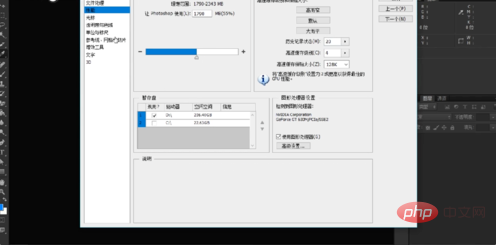
3. Stellen Sie die Speichernutzung auf 70 % ein und überprüfen Sie alle temporären Datenträger.
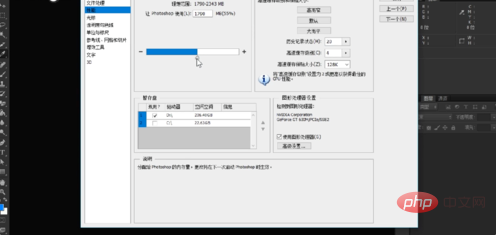
4. Ändern Sie den Verlaufsstatus auf 40. Klicken Sie nach Abschluss der Einstellungen auf OK.
Verwandte Lernempfehlungen: PS-Video-Tutorial
Das obige ist der detaillierte Inhalt vonSo lösen Sie das Problem, dass PS immer abstürzt. Für weitere Informationen folgen Sie bitte anderen verwandten Artikeln auf der PHP chinesischen Website!

